Wie funktioniert der Filter “Splitter”?
Mit dem Filter Splitter können Sie die Kontakte in Ihrem Workflow prozentual in zwei Gruppen aufteilen.
Das Element hat zwei Verbindungspunkte: A (links) und B (rechts). Die Kontakte werden – abhängig von der festgelegten prozentualen Aufteilung – über die beiden Verbindungspunkte geleitet.
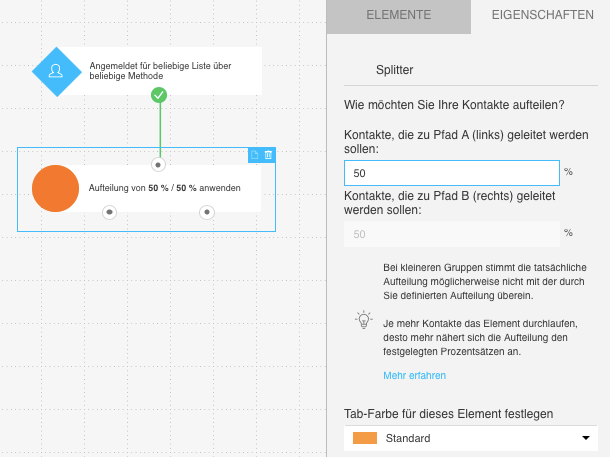
Der Splitter-Filter ist nützlich, wenn Sie Ihre Marketingstrategie mit zwei Gruppen von Kontakten testen und die Ergebnisse überprüfen möchten. Sie können Ihre Kontakte so automatisch aufteilen und verschiedene Kundenreisen
Ein Beispiel für verschiedene Kundenreisen kann z.B. sein, dass Sie einem Teil Ihrer Kontakte eine Willkommens-Nachricht zu Begrüssung senden und der andere Teil der Kontakte erhält eine Verkaufs-E-Mail mit Ihrem Produktangebot.
Der Filter ist auch hilfreich, wenn Sie zwei verschiedene Marketinglinien einrichten und dann überprüfen möchten, welche der Nachrichten eine höhere Öffnungs- und Klickrate aufweisen. Verbinden Sie Ihre Nachrichten mit verschiedenen Verbindungspunkten, indem Sie die Aktion Nachricht senden in den Workflow ziehen und Ihre Nachrichten auswählen. Sie können die Ergebnisse der Nachrichten unter Statistiken>> Marketingautomatisierung >> Nachrichten prüfen, oder verwenden Sie diesen direkten Link.
Hier finden Sie weitere Informationen zum Thema Nachrichtenstatistik.
Wie richte ich den Filter Splitter ein?
Um den Filter einzurichten:
1. Wählen Sie Tools >> Automatisierung (oder nutzen Sie diesen direkten Link) und klicken Sie dann auf Workflow erstellen
2. Ziehen Sie das Splitter Element in den Arbeitsbereich des Workflows.
3. Klicken Sie auf das Element und gehen Sie dann zu den Eigenschaften.
4. Bestimmen Sie die prozentuale Aufteilung, so wie Sie Ihre Kontakte aufteilen möchten (z.B. 50%/50%, 80%/20%).
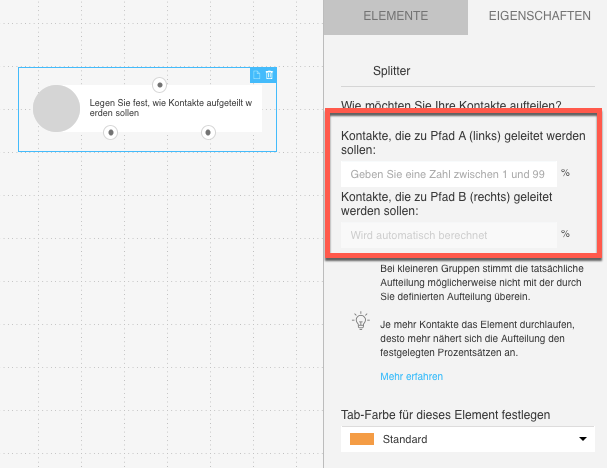
5. Verbinden Sie das Filter-Element mit dem Bedingungs-Element oberhalb im Workflow.
(Optional) Wenn Sie die Bedingung Anmeldung über … als Startbedingung verwenden, können Sie die Option Kontakte miteinbeziehen, die sich bereits in dieser Liste befinden, bevor der Workflow beginnt aktivieren, um so die bestehende Liste in verschiedene Gruppen aufzuteilen.
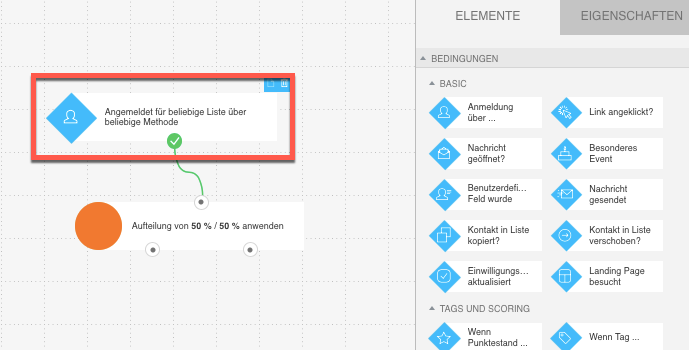
6. Verbinden Sie dann das Element mit den Aktionen – A (links) and B (rechts).
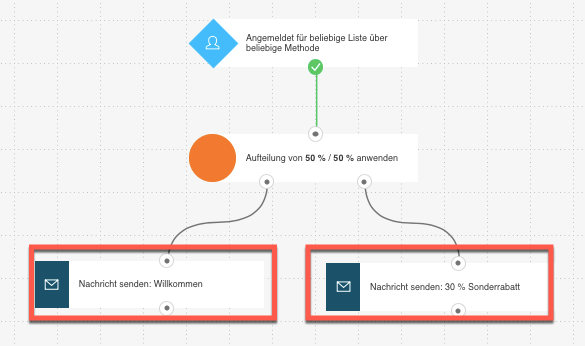
Wie funktioniert die Aufteilung??
Das Element unterteilt Ihre Kontakte in zwei Gruppen, je nach Prozentsatz, den Sie in den Eigenschaften gewählt haben. Bei einer geringeren Anzahl von Kontakten (unter 100) stimmt die Aufteilung möglicherweise nicht genau mit der von Ihnen eingerichteten Aufteilung überein und kann um einige Prozent abweichen. Dies liegt daran, dass kleinere Gruppen möglicherweise nicht immer genau in die von Ihnen eingegebene prozentuale Aufteilung unterteilt werden können. Die Aufteilung ist bei größeren Kontaktgruppen genauer.




